Android端末に物理キーボードを繋いで正しく日本語配列で使えるようにする
AndroidでもUSBキーボードやBluetoothキーボードが使えるようになっています。
うちでも据え置き型のAndroidにUSBの日本語配列キーボードを繋いでいますが、記号を打とうとするとキーボードの刻印と違う文字になってしまいます。そう、Androidではキーボードを繋いだら何も設定しないと英語配列として扱ってしまうのです。
設定
1. 設定から「言語と入力」を開くと「物理キーボード」という項目があり接続されているキーボードが列挙されています。
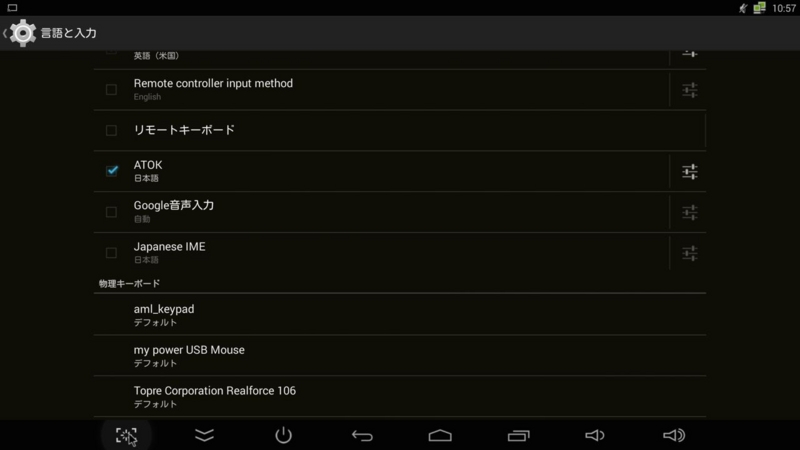
2. 該当のキーボードをタップするとそのキーボードに設定されているレイアウトの一覧が出ますが、そこにはまだ日本語配列がないので一番下の「キーボードレイアウトの設定」をタップします。
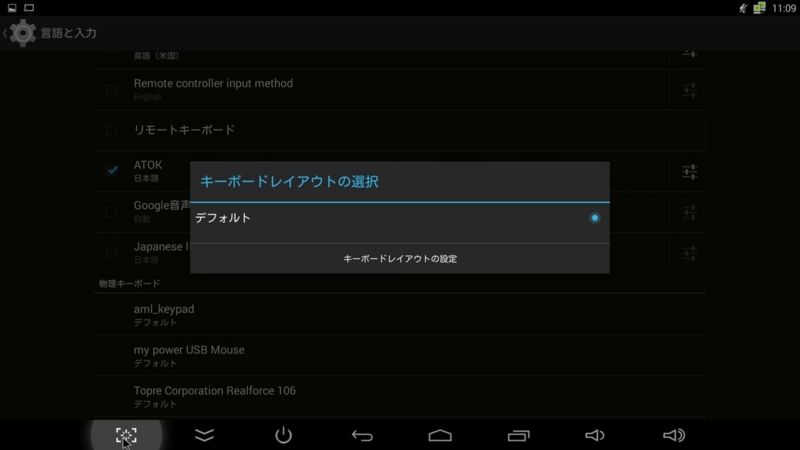
3. 選択できるキーボードレイアウトの一覧が出るので、(上記のアプリがインストールしてあれば)日本語と書いてあるのがあるのでそれにチェックを付けます。
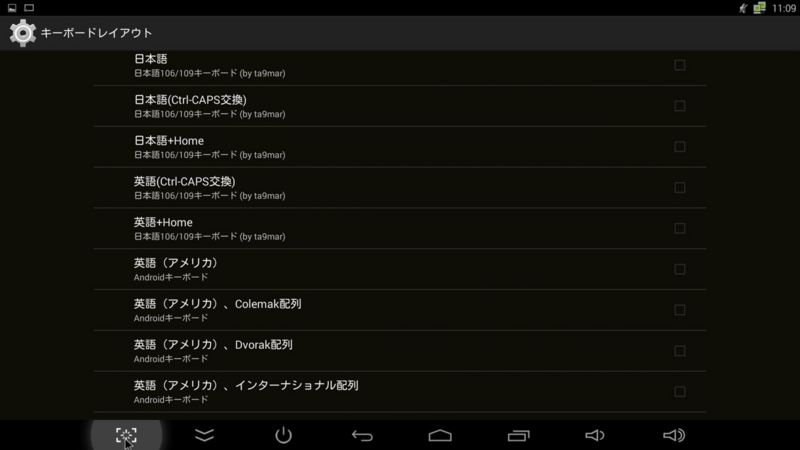
4. 該当キーボードがデフォルトから日本語〜に変わっているのが確認できます。
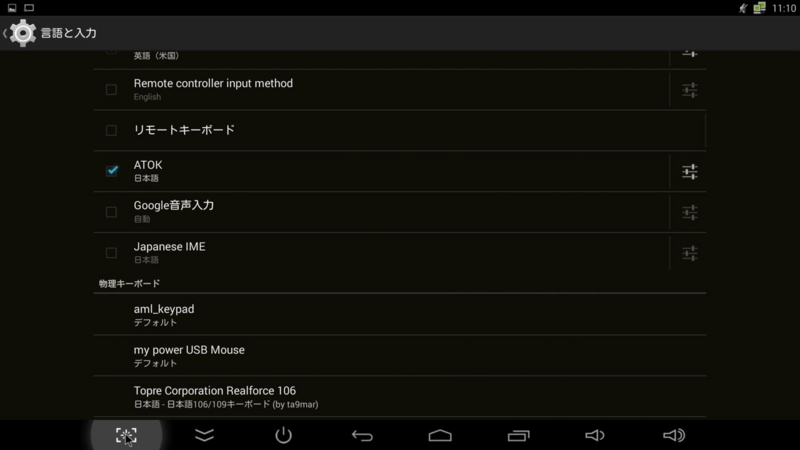
これでキーボードから記号を打っても刻印と同じ文字が入力できるようになります。
では、また〜
*1:Google日本語入力をインストールしてあれば不要です
